ここで、各都県の1990年の人口密度を、総人口と面積を使って求めましょう。 人口密度は総人口を面積で割れば求まります。この場合、F3のセルを 指定した上で、数式バーに半角英数字で
と入力してEnterを押してください。ここで「1000」を掛けているのは、 総人口が千人単位だからです。この結果、F3のセルには「466.6995」と 表示されるはずです。
一言メモ: 数式バーに書かなくても、F3のセル上で「=B3*1000/E3」と記述 しても自動的に数式バーに表示される。どちらでもよい。
一言メモ:B3やE3と入力する代わりに、 マウスでB3やE3のセルをクリックしても数式バーに記述される。 この方が楽でしょう。

次に、他の都県の人口密度も計算してみましょう。その場合、茨城県で入力した 計算式をそのまま使うと入力の手間が省けます。F3のセルを指定して、コピーし ます。コピーを行うには、対象とするセルを指定した状態で、下記のどれか一つ を実行します。
コピーができたら、次は貼り付けです。予め範囲を指定した 上で、下記のどれか1つを実行します。
下の画像では、右クリックして、「貼り付け」を選択している様子が示されてい ます。
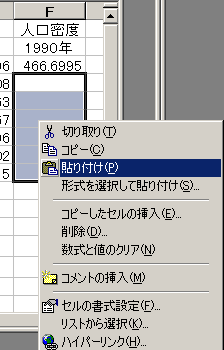
その結果、下記のように人口密度が計算できました。
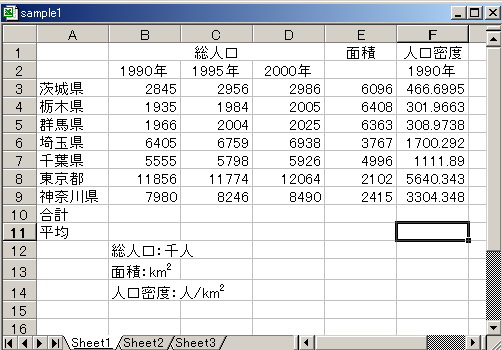
しかし、上の結果では、人口密度の小数点以下の桁数が2桁だったり、 3桁だったりばらばらです。見易さを考えて表記を統一しましょう。 そのために、人口密度のセル(F3からF9まで)を指定した上で、右クリックし、 「セルの書式設定」を指定してください。現れたボックスで「表示形式」 を選択し、下の画像のように、
を指定し、OKボタンを押しましょう。

その結果、下記の画像のように、 小数点以下の数字が表示されなくなります。今後Excelで小数を取り扱う場合、 小数点以下の桁数は状況に応じて変更してください。
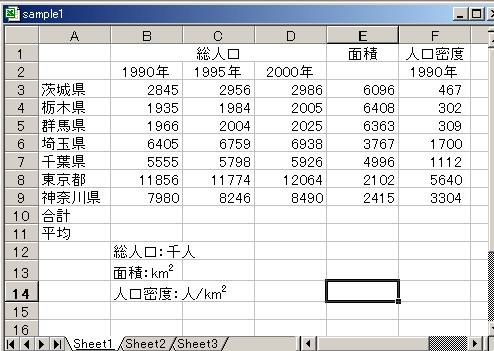
Excelに関する一連のWeb教材は、 本学環境情報学科の櫻井尚子講師が作成した教材を参考にして、 須崎純一が加筆、修正したものである。
sakurai@rsch.tuis.ac.jp, susaki@rsch.tuis.ac.jp, Copyright (c) 2003 Naoko Sakurai and Junichi Susaki,